Usuń zdjęcie tła online za darmo: 4 narzędzia, których możesz użyć
Istnieje wiele powodów, dla których inni chcą usunąć tło z obrazu. Niektórzy twierdzą, że to dlatego, że chcą wyeliminować z obrazów niepotrzebne obiekty. Jednocześnie inni mówią, że chcą, aby tło było przezroczyste lub zmienić je na dowolny odpowiedni kolor. Oprócz dodawania efektów do obrazu możliwe jest również dodawanie innych komponentów. Jeśli element musi zostać dodany z jakiegokolwiek powodu, usunięcie tła ułatwi jego modyfikację. Więc jeśli chcesz usuń tło z obrazu bez pobierania oprogramowania możesz to zrobić online, korzystając z informacji zawartych w tym poście. Zapoznaj się z poniższymi wskazówkami.
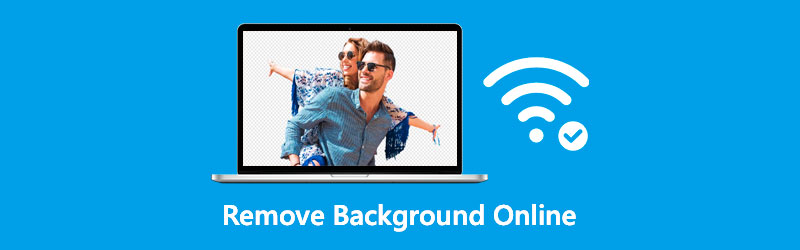
- Część 1. Cztery sposoby na usunięcie tła online
- Część 2. Na co należy zwrócić uwagę podczas usuwania tła ze zdjęć
- Część 3. Często zadawane pytania dotyczące usuwania tła online
Część 1. Cztery sposoby na usunięcie tła online
Jeśli masz trudności z przewijaniem w Internecie, w którym dostępne jest narzędzie do usuwania obrazu tła, możesz polegać na czterech najlepszych narzędziach poniżej.
Vidmore do usuwania tła online
Najlepszą odpowiednią metodą usuwania tła z obrazu online jest użycie Vidmore do usuwania tła online. Dzięki narzędziu do usuwania tła online Vidmore możesz szybko i łatwo wyodrębnić funkcje ze swoich obrazów. Dodatkowo może identyfikować tematy na zdjęciach dowolnej osoby.
Dodatkowo wyeliminuj niepotrzebne tło, aby uzyskać idealny krój. Bardziej interesująca w tym narzędziu do usuwania tła jest zaawansowana sztuczna inteligencja zastosowana do wykrywania obiektu na zdjęciu. Dzięki temu natychmiast usuniesz tło obrazu. Dlatego jeśli chcesz stworzyć przezroczyste tło, to narzędzie jest niezbędne.
Vidmore Background Remover Online umożliwia przycinanie, zmianę rozmiaru i usuwanie niepożądanych elementów zdjęć. Za pomocą ikony cięcia i odwracania będziesz wystarczająco elastyczny, aby dostosować cechy obiektu i umieścić go zgodnie z własnymi pragnieniami.
Aby uzyskać więcej informacji na temat usuwania tła z obrazu online, zaleca się postępowanie zgodnie z instrukcją załączoną poniżej.
Krok 1: W Internecie poszukaj narzędzia do usuwania tła Vidmore. Następnie naciśnij Prześlij portret przycisk. Alternatywnie możesz w końcu przeciągnąć i upuścić plik ze zdjęciem na główny wyświetlacz.

Krok 2: Po wybraniu żądanego obrazu pozwól, aby wyświetlał się on na pasku zadań witryny po prawej stronie ekranu. Następnie sztuczna inteligencja osadzona w narzędziu internetowym wyświetli podgląd przesłanego zdjęcia.
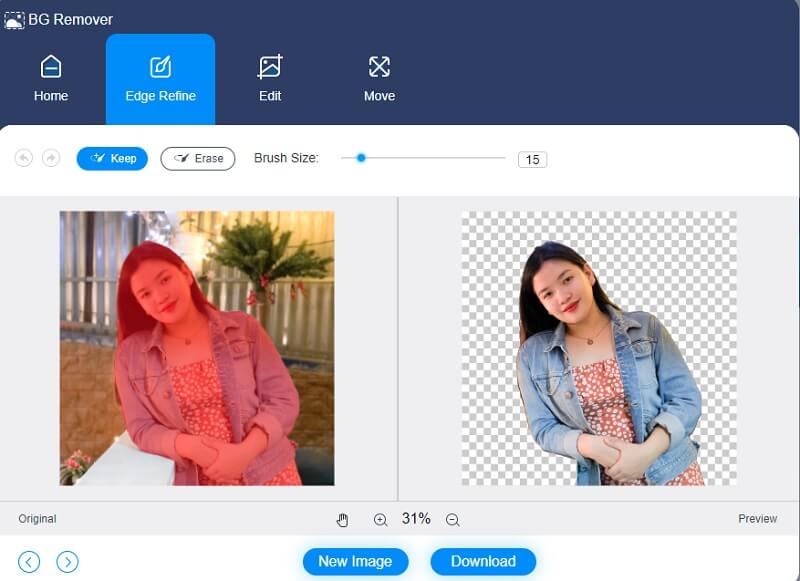
Krok 3: Jeśli chcesz uwydatnić tło obrazu, kliknij przycisk Edytować u góry strony głównej i zmień kolor tła obrazu.

Kadrowanie obrazu po wybraniu odpowiedniego koloru pozwala wyeliminować lub zmienić długość i szerokość obrazu. Aby przyciąć obraz, naciśnij Przyciąć opcję i wybierz Aspect Ratio pragniesz.
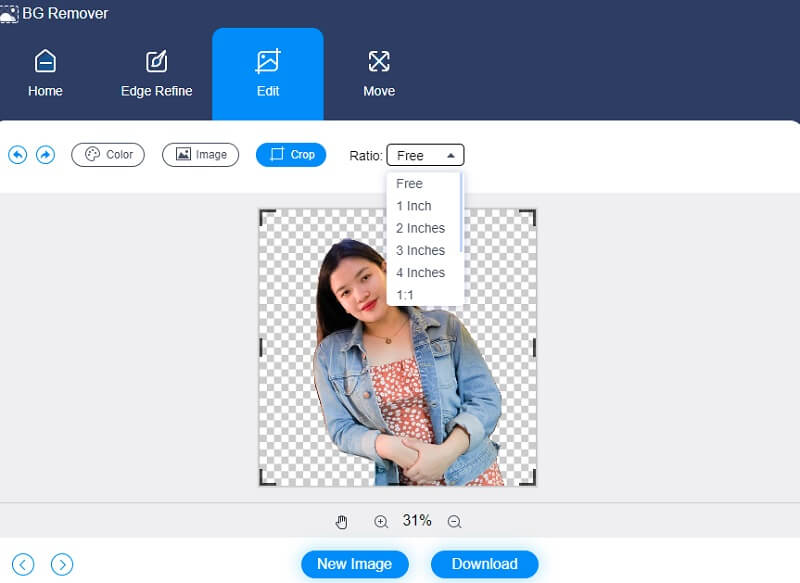
Inną opcją jest zmiana położenia obrazu. W górnej części okna dotknij Ruszaj się przycisk, przeciągnij suwak i dostosuj stopień obrotu obrazu. Alternatywnie możesz odwrócić obraz, naciskając Trójkąt ikona u góry.
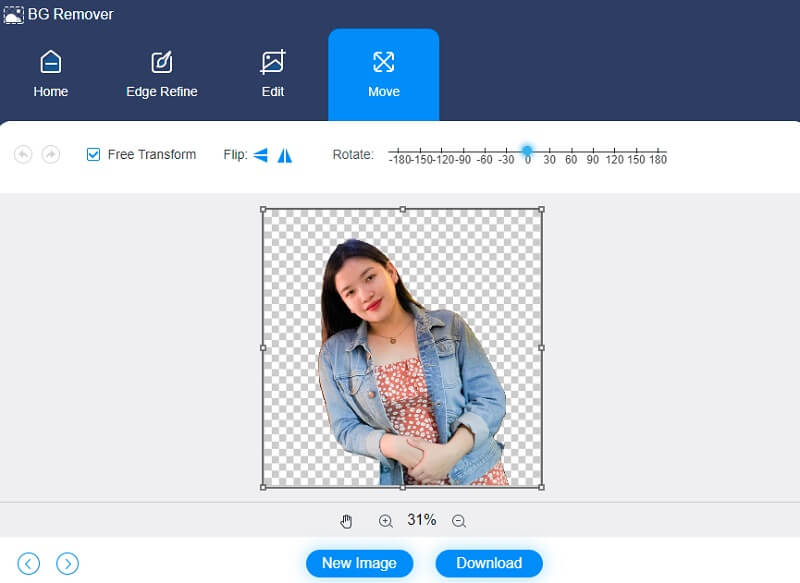
Krok 4: Jeśli podobają Ci się wyniki, kliknij Ściągnij i spójrz w swoje Folder plików u dołu ekranu.
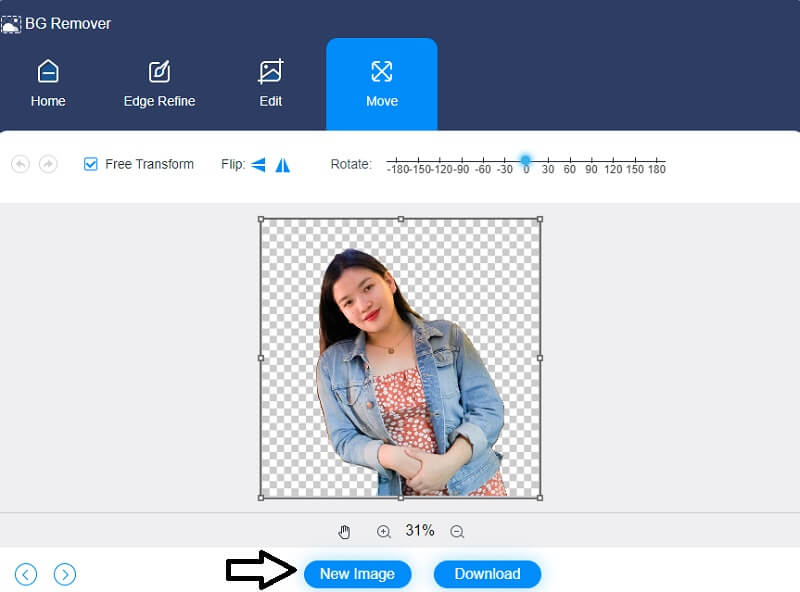
2. Usuń.bg
Remove.bg to dostępny program internetowy, który umożliwia usunięcie tła obrazu. Ten program internetowy jest całkowicie darmowy. Nie ma konieczności bezpośredniego wybierania powierzchni tła. Musisz wybrać obraz i natychmiast uzyskać gotowy obraz z usuniętym tłem. Aby rozpoznać komponenty pierwszego planu i usunąć je z tła, Remove.bg wykorzystuje zaawansowane technologie sztucznej inteligencji. Za pomocą tego narzędzia online zademonstrujemy, jak usunąć tło ze zdjęcia.
Krok 1: Poszukaj Remove.bg w swojej wyszukiwarce i poczekaj, aż zostaniesz przekierowany do głównego okna. Gdy znajdziesz się w interfejsie, dotknij Załaduj obrazek przycisk i od twojego Teczkawybierz obraz, który chcesz usunąć.
Krok 2: Po przesłaniu obrazu do głównego okna, automatycznie usunie tło. Następnie zaznacz Edytować przycisk, aby wyświetlić możliwe tła w prawej górnej części.
Krok 3: Gdy już zdecydujesz, jaki będzie wynik Twojego zdjęcia, kliknij Ściągnij po prawej stronie i poczekaj, aż się zakończy.
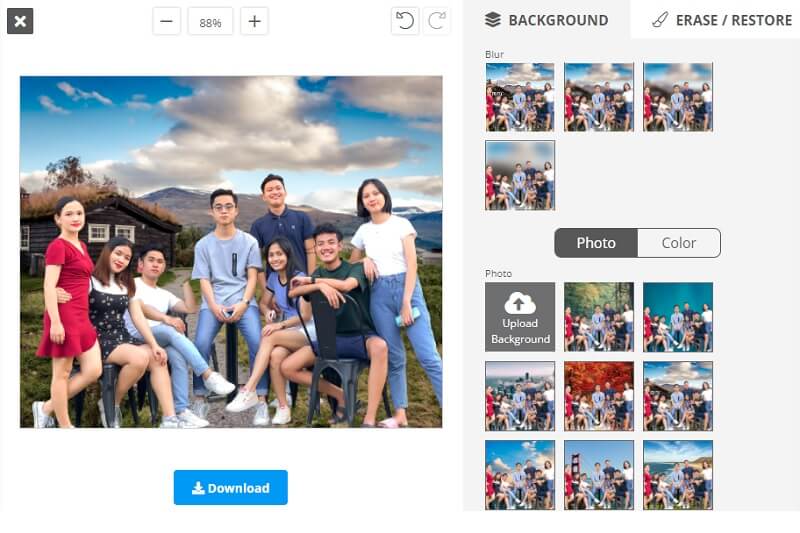
3. Fotopokój
PhotoRoom to kolejna aplikacja internetowa, na której możesz polegać, aby usunąć tło ze zrobionego zdjęcia. Ten program do edycji zdjęć jest wystarczająco silny, aby tworzyć doskonałe zdjęcia, a jednocześnie jest wystarczająco prosty, aby można go było używać bez żadnego szkolenia zapewnianego przez ten program.
Dzięki przyjaznemu dla użytkownika interfejsowi, który jest bardzo prosty w użyciu. Ponadto zapewnia podstawowe funkcje edycji, takie jak wstawianie tekstu, wybieranie kolorów tła i przycinanie obrazów. Jeśli nie znasz tej aplikacji i chcesz wiedzieć, jak korzystać z tej aplikacji, odwiedź poniższą sekcję instruktażową.
Krok 1: Przejdź do głównego okna PhotoRoom i kliknij Zacznij od zdjęcia przycisk. Poza tym możesz również upuścić obraz.
Krok 2: Po przesłaniu obrazu na wiodącą witrynę, kliknij Edytować przycisk do modyfikacji. Po kliknięciu przycisku edycji zobaczysz podstawowe funkcje edycji narzędzia. Następnie musisz wybrać preferowane tło.
Krok 3: Na koniec kliknij Ściągnij przycisk znajdujący się w dolnej części okna, jeśli skończysz.
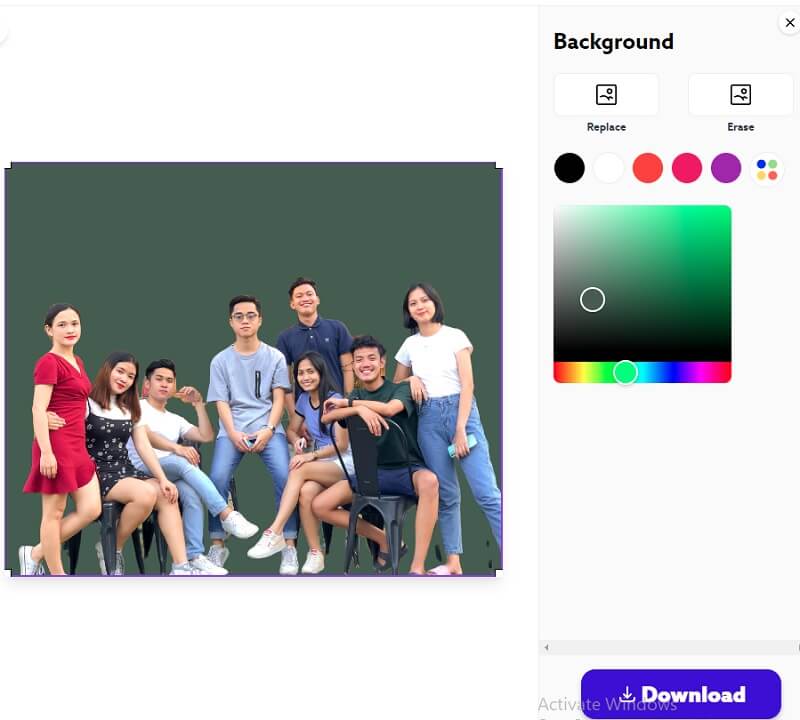
4. Ekspert
Experter to program, który pomoże Ci usunąć tło ze zdjęcia przesłanego online. Mówiąc dokładniej, ten edytor zdjęć umożliwia szybkie i łatwe usunięcie tła ze zdjęcia w ciągu kilku sekund.
Experter to narzędzie online, z którego możesz korzystać za darmo bez rejestracji na jakiejkolwiek innej stronie internetowej. Możesz szybko przycinać elementy na swoich zdjęciach za pomocą opcji edycji udostępnianych przez program. Co więcej, nie potrzebujesz wysokiego poziomu wiedzy technicznej, aby usunąć tło ze swojego zdjęcia.
Krok 1: Wejdź na oficjalną stronę Expertera i kliknij Wybierz obraz na środku strony.
Krok 2: Po wybraniu preferowanego obrazu tło będzie przezroczyste.
Krok 3: Wreszcie, ponieważ Experte jest narzędziem do usuwania tła online, możesz go teraz pobrać. Kliknij Pobierz (HD) przycisk poniżej.
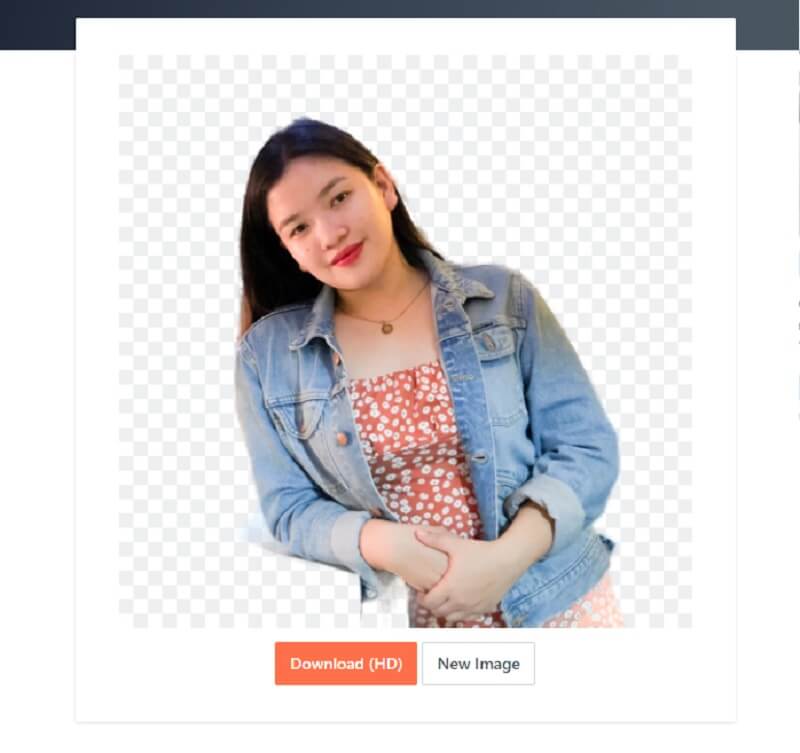
Część 2. Na co należy zwrócić uwagę podczas usuwania tła ze zdjęć
Podczas usuwania tła z obrazu należy zwrócić uwagę na drobne szczegóły na zdjęciu. Dlatego zasugerowano użycie najmniejszego rozmiaru ołówka, aby wypełnić wszystkie części obrazu, które nie zostały idealnie wyczyszczone.
Kolejna sprawa, jeśli chcesz usunąć tło ze zdjęć, musisz poprawnie wybrać nowe tło. Bardzo ważne jest dobranie odpowiedniego koloru tła. W takim przypadku będzie wyglądał na dobrze zredagowany.
Dalsza lektura:
3 bezpłatne sposoby robienia zdjęć za pomocą kamery internetowej do laptopa (Windows i Mac)
Jak dodać GIF do rozmowy tekstowej na urządzeniach mobilnych?
Część 3. Często zadawane pytania dotyczące usuwania tła online
Jak sprawić, by tło było przezroczyste w Microsoft Paint?
Otwórz Painta na komputerze PC lub laptopie, aby wprowadzić wymagane zmiany w obrazie, którego chcesz użyć. Następnie wybierz opcję z menu rozwijanego po lewej stronie paska u góry strony. Wybierz opcję Przezroczyste zaznaczenie z wynikowej opcji rozwijanej. Następnie kliknij Wybierz opcję i wybierz Swobodny wybór formy. Naciskając lewy kursor myszy i przeciągając, śledź obszar, który chcesz zachować. Wytnij ramkę wyświetlaną wokół naszkicowanego obszaru, klikając ją prawym przyciskiem myszy. Utwórz nową stronę w programie Paint i wklej obraz za pomocą klawiszy Ctrl – V. Tło obrazu będzie teraz przezroczyste.
Jaka jest zaleta korzystania z narzędzia do usuwania tła online?
Najbardziej atrakcyjnym aspektem korzystania z internetowego narzędzia do usuwania tła jest oszczędność czasu. Próba tej techniki z innymi narzędziami do edycji obrazu zajmie dużo czasu. Możesz jednak wykonać tę pracę w rekordowym czasie, korzystając z aplikacji online.
Czy korzystanie z narzędzia do usuwania tła online obniża jakość zdjęcia?
Tak, do uzyskania pożądanego rezultatu wymagane jest ręczne usuwanie tła. Jeśli użyjesz narzędzia online do wykonania pracy, ucierpi na tym jakość.
Wniosek
Możesz teraz usuwaj zdjęcia w tle online za darmo za pomocą tych czterech narzędzi do usuwania tła online. Dzięki tym narzędziom nie będziesz musiał instalować aplikacji innych firm, aby pomyślnie ulepszyć swoje obrazy. Jeśli jednak jesteś nowicjuszem bez doświadczenia w usuwaniu tła obrazu, Vidmore Background Remover Online jest najbardziej akceptowalną opcją.


